Nhập mật khẩu quản trị viên hoặc mật khẩu bật nguồn được giải thích
Bạn đã bao giờ tự hỏi khi nào Nhập mật khẩu quản trị viên hoặc mật khẩu bật nguồn Vậy lệnh này xuất hiện chính xác như thế nào và tại sao máy tính của bạn lại yêu cầu lệnh này? Nếu bạn tò mò, bài viết này sẽ giải thích cho bạn.
Hơn nữa, bạn cũng sẽ khám phá sự khác biệt giữa Mật khẩu Bật nguồn và Mật khẩu Đăng nhập Windows, để biết mật khẩu nào kiểm soát mật khẩu nào. Vui lòng tiếp tục đọc để tìm hiểu những cách đơn giản để quản lý hoặc đặt lại chúng.
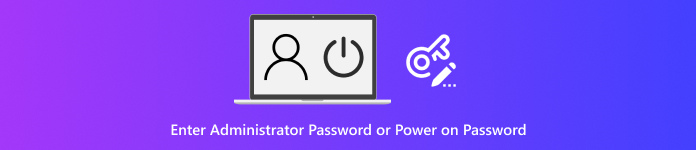
Trong bài viết này:
- Phần 1: Khi nào xuất hiện thông báo "Nhập mật khẩu quản trị viên hoặc mật khẩu bật nguồn"
- Phần 2: Tại sao lại xuất hiện thông báo "Nhập mật khẩu quản trị viên hoặc mật khẩu bật nguồn"
- Phần 3: Tìm mật khẩu quản trị viên hoặc mật khẩu bật nguồn
- Phần 4: Mật khẩu bật nguồn so với mật khẩu đăng nhập Windows
Phần 1: Khi nào xuất hiện thông báo "Nhập mật khẩu quản trị viên hoặc mật khẩu bật nguồn"
Dòng chữ "Nhập Mật khẩu Quản trị viên hoặc Mật khẩu Bật Nguồn" hiển thị ngay khi máy tính khởi động, trước khi Windows, Linux hoặc bất kỳ hệ thống nào khác tải. Nó là một phần của BIOS hoặc UEFI, chạy đầu tiên và điều khiển phần cứng.
Sau đây là những tình huống khi nó xuất hiện:
1. Mật khẩu bật nguồn được thiết lập: Nếu ai đó đặt Mật khẩu bật nguồn trong BIOS, máy tính sẽ yêu cầu nhập Mật khẩu ngay khi khởi động.
2. Mật khẩu quản trị viên được thiết lập: Một số máy tính cho phép sử dụng Mật khẩu quản trị viên trong BIOS để ngăn chặn truy cập trái phép.
3. Thiết bị của trường học hoặc công ty: Các trường học và công ty thường đặt mật khẩu BIOS trên máy tính của họ.
4. Máy tính cũ: Nếu bạn mua máy tính đã qua sử dụng, chủ sở hữu trước có thể đã đặt mật khẩu BIOS.
5. Khởi động lại hoặc tắt/bật nguồn: Thông báo này sẽ xuất hiện mỗi khi máy tính được khởi động lại hoặc tắt rồi bật lại, miễn là mật khẩu BIOS vẫn còn hoạt động.
Phần 2: Tại sao lại xuất hiện thông báo "Nhập mật khẩu quản trị viên hoặc mật khẩu bật nguồn"
Thông báo "Nhập Mật khẩu Quản trị viên hoặc Mật khẩu Bật Nguồn" này xuất hiện do mật khẩu BIOS hoặc UEFI đã được đặt. Thông báo này sẽ không bao giờ xuất hiện ngẫu nhiên hoặc do nhầm lẫn.
Sau đây là những lý do có thể xảy ra điều này:
1. Người dùng thiết lập nó: Chủ sở hữu có thể đã thêm mật khẩu để ngăn người khác bật máy tính hoặc thay đổi cài đặt.
2. Kiểm soát nhà trường: Các trường học thường đặt mật khẩu BIOS để ngăn học sinh sử dụng máy tính mà không được phép hoặc thay đổi cài đặt.
3. Bảo vệ công ty: Các công ty đặt mật khẩu BIOS để bảo vệ dữ liệu công việc nhạy cảm và kiểm soát quyền truy cập vào các thiết bị làm việc.
4. Máy tính cũ: Nếu bạn chưa bao giờ đặt mật khẩu, máy tính có thể đã được sử dụng trước đó. Chủ sở hữu trước có thể đã đặt một mật khẩu vẫn còn hiệu lực.
5. Máy tính đã tân trang hoặc cũ hơn: Một số máy tính xách tay cũ hoặc được tân trang lại có thể vẫn còn lưu lại mật khẩu BIOS chưa được xóa.
Phần 3: Tìm mật khẩu quản trị viên hoặc mật khẩu bật nguồn
Nếu bạn quên mật khẩu quản trị viên hoặc mật khẩu bật nguồn, bạn sẽ không thể "tìm lại" được vì các quy tắc bảo mật. Tuy nhiên, bạn có thể đặt lại mật khẩu bằng các công cụ khôi phục tích hợp hoặc liên hệ với nhà sản xuất. Dưới đây là hướng dẫn về cách xóa hoặc đặt lại mật khẩu quản trị viên hoặc mật khẩu bật nguồn một cách an toàn cho từng loại mật khẩu:
1. Mật khẩu quản trị viên Windows
Bạn có thể đặt lại mật khẩu Windows bằng công cụ phục hồi hoặc Chế độ an toàn.
Sử dụng Môi trường phục hồi Windows (WinRE):
Khởi động lại máy tính. Vui lòng tắt máy khi bạn thấy logo Windows ba lần để vào WinRE.
Đi đến Khắc phục sự cố > Tùy chọn nâng cao > Cài đặt Khởi động và bấm vào Khởi động lại.
Nhấn 4 hoặc F4 để khởi động vào Chế độ an toàn.
Đăng nhập bằng tài khoản quản trị viên mặc định (đôi khi không có mật khẩu).
Mở Bảng điều khiển để đặt lại mật khẩu quản trị viên chính của bạn.
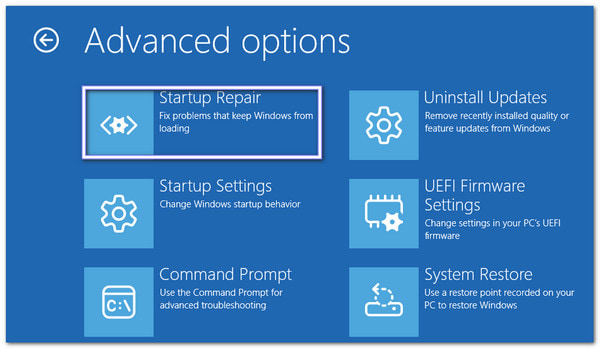
Sử dụng Dấu nhắc lệnh (nếu bạn có tài khoản quản trị viên khác):
Mở Dấu nhắc lệnh với tư cách là người quản lý.
Loại hình Người dùng net và bấm vào đi vào để xem tất cả tài khoản người dùng.
Loại hình người dùng mạng [tên người dùng] * để xóa mật khẩu cho tài khoản đó.
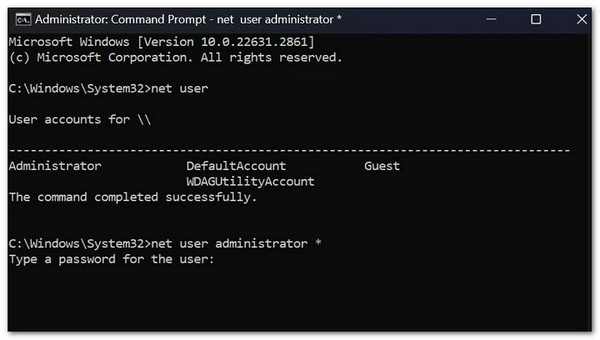
2. Mật khẩu bật nguồn (BIOS)
Nếu máy tính của bạn yêu cầu nhập mật khẩu trước khi Windows khởi động, bạn cần phải thiết lập lại mật khẩu theo cách khác.
Liên hệ với Nhà sản xuất:
Vui lòng bật máy tính và khi được yêu cầu nhập mật khẩu quản trị viên hoặc mật khẩu bật nguồn trên HP, hãy nhập sai mật khẩu nhiều lần.
Ghi lại mã lỗi hiển thị.
Hãy liên hệ với bộ phận hỗ trợ của máy tính và cung cấp cho họ mã cùng bằng chứng sở hữu. Sau đó, họ có thể cung cấp cho bạn mã mở khóa một lần để sử dụng.
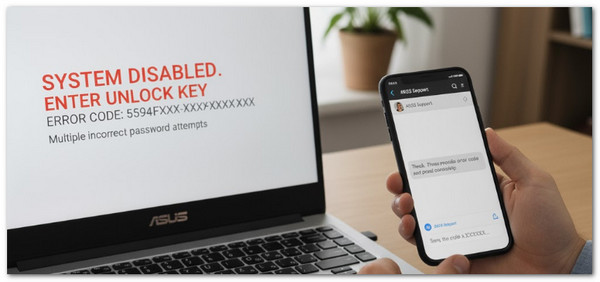
Đặt lại CMOS:
Vui lòng tắt máy tính và rút phích cắm.
Mở hộp và tìm cái tròn nhỏ Pin CMOS trên bo mạch chủ.
Cẩn thận tháo pin ra và đợi vài phút.
Đặt pin trở lại. Nó sẽ thiết lập lại BIOS và xóa mật khẩu.
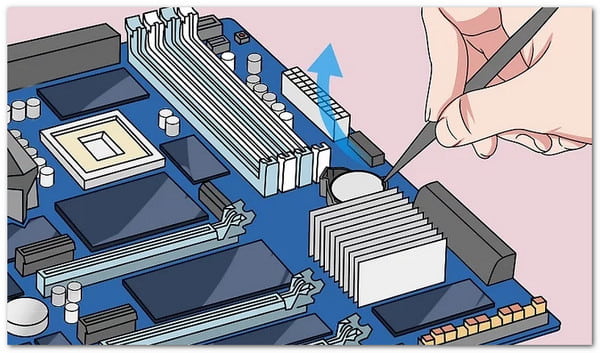
Phần 4: Mật khẩu bật nguồn so với mật khẩu đăng nhập Windows
Khi nói đến bảo mật máy tính, mật khẩu đóng vai trò khác nhau tùy thuộc vào thời điểm và địa điểm sử dụng. Hai loại mật khẩu quan trọng là mật khẩu Bật nguồn (BIOS) và mật khẩu đăng nhập Windows. Chúng bảo vệ máy tính của bạn ở các cấp độ khác nhau, và việc nắm rõ sự khác biệt này sẽ giúp bạn chọn đúng phương pháp để lấy lại quyền truy cập nếu quên mật khẩu.
| Tính năng | Mật khẩu bật nguồn | Mật khẩu đăng nhập Windows |
| Khi nó xuất hiện | Ngay khi bạn bật máy tính, trước khi Windows tải. | Trên màn hình đăng nhập Windows, sau khi máy tính đã khởi động. |
| Những gì nó bảo vệ | Toàn bộ máy tính, ngăn không cho ai khởi động nó. | Chỉ có tài khoản Windows và các tệp của bạn, không phải phần cứng. |
| Mức độ bảo mật | Bảo mật cấp phần cứng/phần mềm (BIOS/UEFI). | Bảo mật cấp độ phần mềm (hệ điều hành Windows). |
| Mục đích | Nó ngăn chặn người dùng trái phép bật hoặc truy cập vào máy tính. | Nó ngăn chặn người dùng trái phép truy cập vào tài khoản và dữ liệu Windows của bạn. |
| Cách thiết lập lại | Bạn có thể liên hệ với nhà sản xuất để cung cấp mã lỗi hoặc đặt lại pin CMOS. | Bạn có thể sử dụng Môi trường phục hồi Windows (WinRE), Chế độ an toàn hoặc các công cụ của bên thứ ba. |
| Hiệu ứng nếu quên | Máy tính có thể không khởi động được hoặc vẫn bị treo khi khởi động. | Bạn có thể bật máy tính nhưng không thể đăng nhập vào tài khoản Windows. |
Nếu bạn gặp khó khăn trong việc tìm mật khẩu quản trị viên hoặc mật khẩu bật nguồn, các cách khắc phục thông thường có thể mất thời gian và gây nhầm lẫn. Bạn có thể không biết các bước hoặc công cụ cần sử dụng. May mắn thay, imyPass Windows Password Reset giúp khóa Windows dễ dàng. Nó giúp bạn đặt lại hoặc khôi phục mật khẩu đăng nhập Windows nhanh chóng.
Bạn có thể sử dụng công cụ này khi bị mất hoặc quên mật khẩu Windows, có máy tính cũ có mật khẩu, quên mật khẩu quản trị viên hoặc muốn tạo tài khoản mới mà không có quyền quản trị. Một điểm cộng nữa là công cụ này cung cấp hai cách để thiết lập lại: thông qua CD/DVD hoặc qua ổ đĩa flash USB. Hãy nhớ chỉ sử dụng trên máy tính của bạn hoặc khi được sự cho phép của chủ sở hữu.
Hướng dẫn cho người mới bắt đầu:
Cài đặt imyPass Windows Password Reset trên máy tính đang hoạt động. Sau khi cài đặt, hãy mở chương trình để bắt đầu.
Nhặt Tạo đĩa CD / DVD Đặt lại mật khẩu hoặc Tạo mật khẩu Đặt lại ổ đĩa flash USB. Chèn một đĩa trắng hoặc ổ USB. Chọn nó trong danh sách thả xuống và nhấp vào Ghi đĩa CD / DVD hoặc Ghi USB. Sau đó, vui lòng đợi quá trình ghi kết thúc.
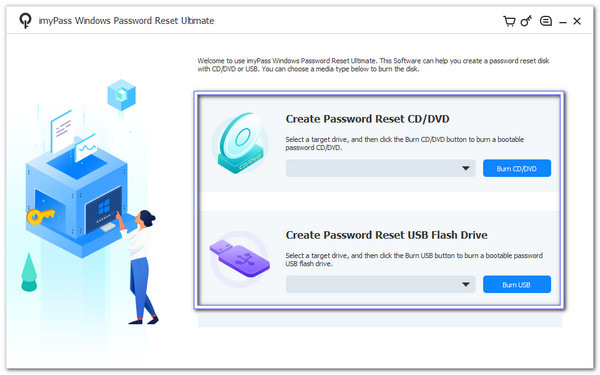
Đưa đĩa CD/DVD hoặc USB vào máy tính đã khóa và bật máy. Nếu máy không khởi động từ ổ đĩa, hãy nhập Menu boot và chọn đĩa hoặc USB, tùy theo lựa chọn của bạn, làm thiết bị khởi động đầu tiên.
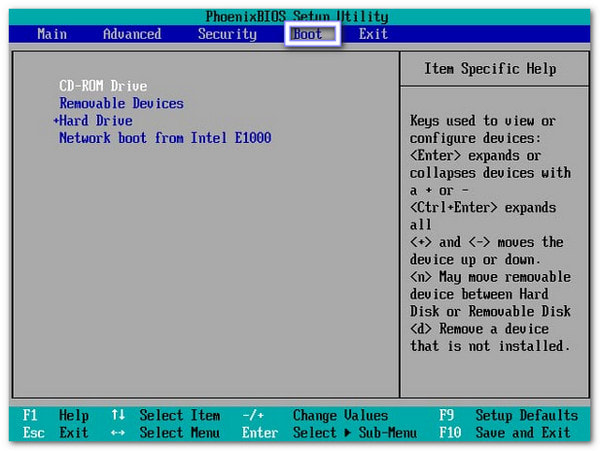
Khi cửa sổ chương trình xuất hiện, hãy chọn người dùng đã khóa. Sau đó, nhấp vào Đặt lại Mật khẩu và nhập mật khẩu mới. Bạn cũng có thể nhấp vào Thêm Người dùng để tạo tài khoản quản trị viên mới. Cuối cùng, nhấp vào Khởi động lại, xóa phương tiện và đăng nhập bằng mật khẩu hoặc tài khoản mới.
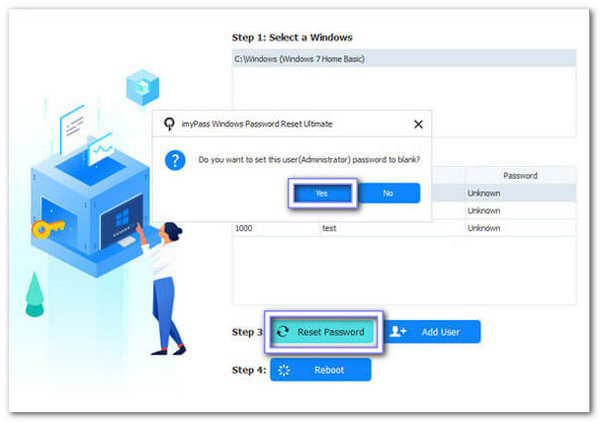
imyPass Windows Password Reset cho phép bạn đặt lại mật khẩu Windows 11 của bạnhoặc bất kỳ phiên bản Windows nào khác mà không làm mất dữ liệu. Nếu bạn cần lấy lại quyền truy cập nhanh chóng, hãy dùng thử ngay và tận hưởng giải pháp nhanh chóng, đáng tin cậy và an toàn.
Sự kết luận
Bạn đã học được khi nào và tại sao Nhập mật khẩu quản trị viên hoặc bật nguồn xuất hiện. Điều này rất cần thiết vì nó bảo vệ máy tính của bạn khỏi bị truy cập trái phép.
Bạn cũng đã học được sự khác biệt giữa Mật khẩu bật nguồn và Mật khẩu đăng nhập Windows để biết mật khẩu nào kiểm soát nội dung nào.
Ngoài ra, chúng tôi đã giới thiệu imyPass Windows Password Reset là một chương trình cung cấp giải pháp nhanh chóng và dễ dàng để đặt lại hoặc khôi phục mật khẩu đăng nhập Windows. Hãy dùng thử ngay để có giải pháp an toàn và nhanh chóng giúp bạn lấy lại quyền truy cập vào tài khoản.
Giải Pháp Nóng
-
Mật khẩu Windows
-
Mẹo Windows
-
Sửa Windows
-
Mẹo mật khẩu

